

検索・分析
|
|
 |
検索・分析 |
|
機能659 |
区分設定セル色塗り |
|
|
セルを階級区分別に色分けしたい! |

|
|||

|
データの階級区分を調べてセルを色分けします。 | ||
 |
|||
|
|
「男女計」のデータを5つの階級区分に分類してセルに色を塗ります
|
■
階級区分を調べてセルに色を塗る |
|
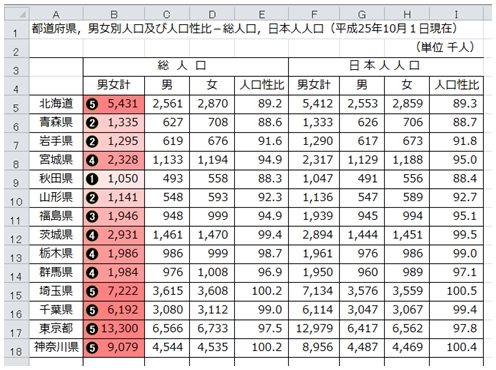 |
|
 |
|||
|
ボタンをクリックすると機能メニューが表示されます。 |
|||
|
■ 機能メニュー |
|||
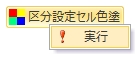 処理対象のセル範囲を選択してから「実行」をクリックすると、次のようなダイアログボックスが表示されます。 |
|||
|
■ 条件設定ダイアログボックス |
|||
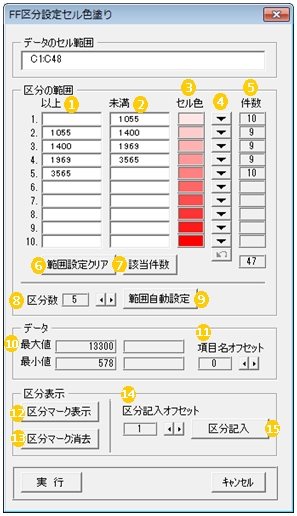 |
|||
|
|||
|
当機能では、最大10の階級でデータを区分することができます。 各区分の値の範囲は、 ( |
|||
|
|
「範囲自動設定」の処理方法 データの度数分布を区分数で分割した時の境目の値を求め、区分の範囲の以上〜未満の値を自動的に設定します。この場合、各区分に該当するデータの件数は、ほぼ等しくなります。 詳細は、ExcelのPERCENTILE関数のヘルプを参照してください。 |
||
|
|||
|
処理対象データの最大値と最小値は、 最大値と最小値の項目名を参照する場合は、 |
|||
|
■ 項目名オフセット |
|||
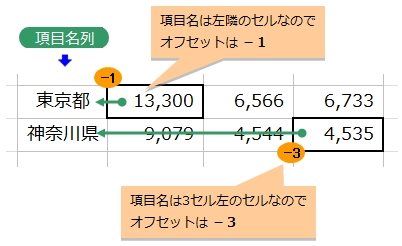 |
|||
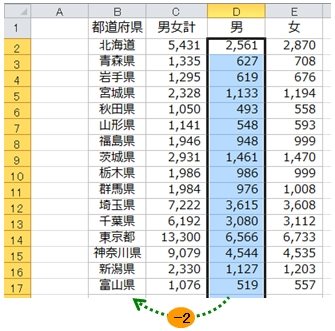 上記のような表データで「男」を処理対象のセル範囲にした場合、項目名「都道府県」表示する場合は、以下のように指定します。 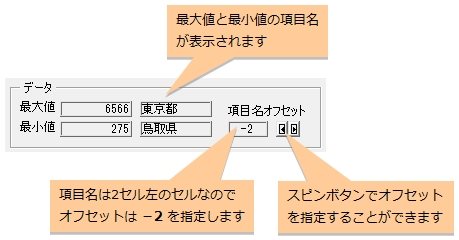 |
|||
|
|||
|
セルデータの階級区分 を 白抜きのマーク( |
|||
|
■ 区分マーク表示 |
|||
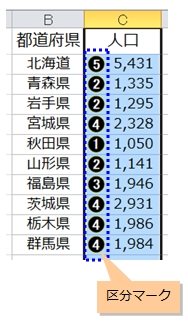 ※区分マークは図として表示されます。区分マークは、 |
|||
階級区分を数値としてセルに記入する場合は、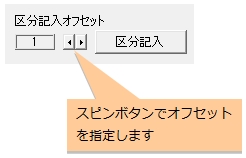 ※区分記入オフセットには、データセルからの列数を指定します。上記の例のオフセット 1 は、データセルの一つ右のセルを表します。 |
|||
|
■ 区分記入 |
|||
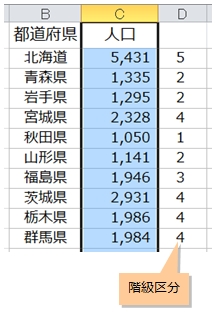 |
|||
|
|||
|
階級区分別にセルに色を塗る場合は、各区分の
|
|||
|
■ 色指定ダイアログボックス |
|||
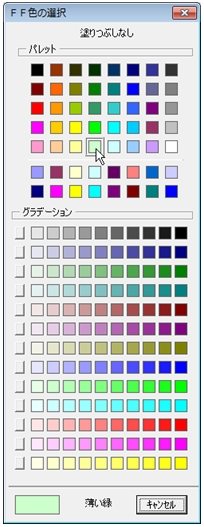 色を指定する場合は、色のボタンをクリックします。グラデーション欄の左端のボタンをクリックすると、10段階のグラデーションを一括して指定することができます。 |
|||
|
■ グラデーションの一括指定 |
|||
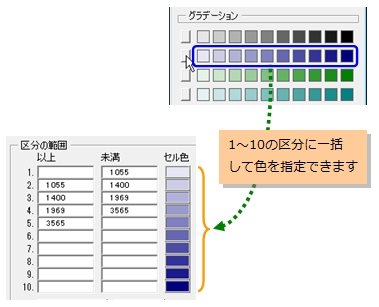 ※各区分に指定された色は、 ※ |
|||
|
|
Excel2003では、使用可能な色数の制限があり、一部グラデーションの色が再現できません。 | ||
セルに色を塗る場合は、条件設定ダイアログボックスの[実行]をクリックします。 |
|||
 関連機能 関連機能 |
|
|
|
|
|
|
|
|
|
この機能のトップに戻る  |
2015.01.23/2017.06.25 |